6 rozwiązań naprawiających wysokie zużycie pamięci przez Firefox w Windows 10
- Zaktualizuj swoją przeglądarkę
- Wyłącz swoje wtyczki
- Sprawdź preferencje Firefoksa
- Włącz przyspieszenie sprzętowe
- Używaj mniej kart
- Użyj przycisku „Minimalizuj zużycie pamięci”
Firefox jest obecnie jedną z najpopularniejszych przeglądarek, ale nawet ta stabilna, przyjazna dla użytkownika przeglądarka może powodować pewne problemy. Po pewnym czasie Firefox może zacząć zajmować więcej pamięci niż powinien, ale powiemy Ci, jak rozwiązać ten problem.
Co zrobić, jeśli Firefox zużywa zbyt dużo pamięci
Rozwiązanie 1: Zaktualizuj przeglądarkę
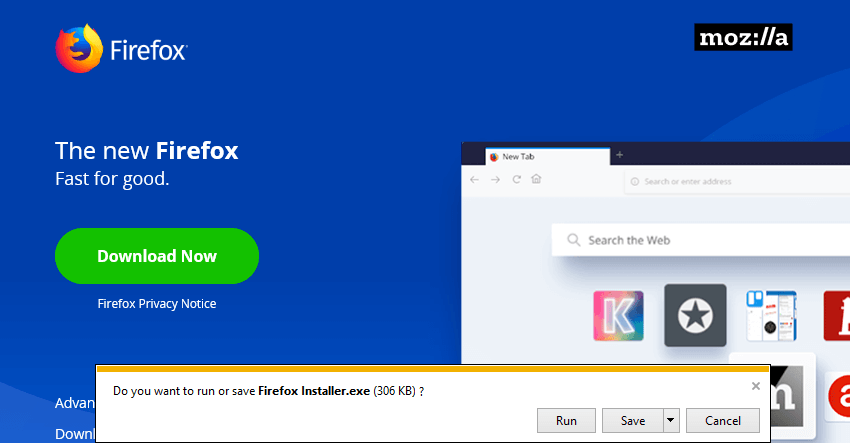
Po pierwsze, upewnij się, że twój Firefox jest aktualny, ponieważ nowsze wersje przeglądarki zwykle zajmują mniej pamięci. Aby pobrać najnowszą wersję Firefoksa, przejdź do oficjalnej strony Mozilli.
Rozwiązanie 2: Wyłącz wtyczki
Możesz także wyłączyć lub usunąć niepotrzebne wtyczki i dodatki, ponieważ mogą one również zużywać dużo pamięci.
W rzeczywistości wyłączenie niepotrzebnych dodatków i wtyczek okazało się najlepszą opcją oszczędzania pamięci. Oczywiście, jeśli okaże się, że potrzebujesz niektórych wyłączonych dodatków, zawsze możesz je ponownie włączyć.
— ZWIĄZANE: Poprawka: klawiatura nie działa w przeglądarce Firefox
Rozwiązanie 3: Sprawdź preferencje Firefoksa
Ale jeśli Twoja przeglądarka jest zaktualizowana i korzystasz tylko z niezbędnych wtyczek i dodatków, musisz zrobić kilka drobnych poprawek, aby rozwiązać problem wycieku pamięci. Oto, co powinieneś zrobić:
- Wpisz about: config w pasku Mozilla Firefox i dostosuj następujące preferencje (klikając je dwukrotnie), aby zwiększyć swoją pamięć:
- browser.cache.memory.capacity (ustawione na 0)
- browser.cache.memory.enable (ustaw na wartość false)
- browser.sessionhistory.max_total_viewers (ustawione na 0)
- browser.tabs.animate (wyłącz)
- browser.sessionstore.max_concurrent_tabs (ustawione na 0)
- Teraz edytuj następujące preferencje, aby zwiększyć prędkość ładowania:
- javascript.options.jit.chrome (ustawione na true)
- javascript.options.jit.content (ustawiona na true)
- content.notify.backoffcount (ustaw na 5)
- network.dns.disableIPv6 (ustawiona na true)
- network.http.pipelining (ustawiona na true)
- network.http.proxy.pipelining (ustawiona na true)
- network.http.pipelining.maxrequests (ustawione na 8)
- plugin.expose_full_path (ustawiona na true)
- ui.submenuDelay (ustawione na 0)
Rozwiązanie 4: Włącz przyspieszenie sprzętowe
Istnieją specjalne wtyczki, które mogą używać twojego sprzętu do renderowania filmów. W ten sposób można zmniejszyć wpływ przeglądarki na pamięć komputera. Oto jak włączyć przyspieszenie sprzętowe:
- Uruchom stronę odtwarzającą wideo Flash> kliknij prawym przyciskiem myszy odtwarzacz wideo> przejdź do Ustawień, aby otworzyć Adobe Flash Player.
- Otwórz panel wyświetlacza.
- Pamiętaj, aby zaznaczyć opcję „Włącz przyspieszenie sprzętowe”.
- Zamknij przeglądarkę i uruchom ją ponownie.
— ZWIĄZANE: Pełna poprawka: instalacja Firefoksa utknęła w systemie Windows 10, 8.1, 7
Rozwiązanie 5: Użyj mniejszej liczby kart
Większość użytkowników Firefox otwiera jednocześnie tylko kilka przeglądarek. Jeśli jednak masz jednocześnie otwartych około 100 kart, może to wpłynąć na pamięć. Spróbuj zamknąć karty, których nie używasz aktywnie.
Rozwiązanie 6: Użyj przycisku „Minimalizuj zużycie pamięci”
Na szczęście istnieje inna metoda, którą możesz wypróbować, jeśli problem nie zniknie. Oto, co możesz zrobić.
- Otwórz przeglądarkę Mozilla Firefox
- W pasku adresu wpisz „about: memory”
- Na karcie „Wolna pamięć” kliknij „Minimalizuj zużycie pamięci”
- Uruchom ponownie przeglądarkę
Tak prosta, jak się wydaje, ta metoda działa. Nie zapomnij zawsze aktualizować używanej wersji przeglądarki. Mozilla Firefox Quantum jest teraz dostępna do wypróbowania, nowszą i szybszą wersję niż kiedykolwiek wcześniej. Jeśli chcesz go pobrać, oto link.
Powinieneś także wiedzieć, że im mocniejszy komputer, tym więcej pamięci zajmie Firefox. Więc nie powinieneś myśleć, że na pewno unikniesz problemów z wyciekiem pamięci w Firefoksie, jeśli masz więcej pamięci na komputerze.
To wszystko, jeśli masz jakieś sugestie, komentarze lub może inne rozwiązania tego problemu, chcielibyśmy przeczytać twoje przemyślenia w sekcji komentarzy poniżej.





